Kan je spelen Spotify op Alexa? Ja! [2025-update]
De introductie van kunstmatige-intelligentietechnologie zoals Alexa heeft het voor gebruikers beter en efficiënter gemaakt om hun slimme apparaten te gebruiken, zodat ze spraakopdrachten kunnen herkennen en acties kunnen uitvoeren op basis van de gehoorde opdrachten. Nu, als je ook een fan bent Spotify abonnee, en je wilt graag het antwoord hierop weten “kun je spelen Spotify op Alexa?” vraag, je zult in dit bericht ontdekken wat je nodig hebt. Lees verder om het antwoord en de manieren om te spelen te ontdekken Spotify op Alexa.
Artikel Inhoud Deel 1. Kun je spelen? Spotify op AlexaDeel 2. Hoe te spelen Spotify op Alexa met PremiumDeel 3. Waarom Alexa niet speelt SpotifyDeel 4. Hoe te spelen Spotify op Alexa zonder PremiumDeel 5. Overzicht
Deel 1. Kun je spelen? Spotify op Alexa
Kan je spelen Spotify op Alexa? In tegenstelling tot andere stemassistenttechnologieën die het gebruik ervan beperken Spotify om hun eigen muziekstreamingplatform te promoten, is Alexa anders omdat het zo gastvrij is. Hoewel gemaakt en ontwikkeld door Amazon Inc., zult u Alexa gemakkelijk te gebruiken vinden, zelfs met platforms zoals Spotify.
Zoals je hierboven hebt gelezen, beantwoorden we alleen deze vraag. Ja, Spotify kan worden afgespeeld en bediend via Alexa, zelfs op je slimme luidsprekers zoals Amazon Echo. Het enige nadeel bij het proberen om Alexa te gebruiken met Spotify is dat je een actieve Premium moet hebben Spotify abonnement.
We weten dat het vinden van het antwoord op deze "can you play" Spotify op Alexa?” vraag is niet genoeg. Natuurlijk helpen we je ook gemakkelijk met het spelen Spotify op Alexa. Laten we nu meteen ingaan op de tutorial in het volgende deel.
Deel 2. Hoe te spelen Spotify op Alexa met Premium
Natuurlijk, nu we weten dat het antwoord op deze "can you play" Spotify op Alexa?” Als de vraag positief is, moeten we nu de gedetailleerde procedure leren van hoe je kunt spelen Spotify nummers en afspeellijsten op Alexa.
Hoe te verbinden Spotify naar Alexa
Via de Alexa-app verbinding maken met je Spotify rekening is zo eenvoudig. Als je de Alexa-app nog niet op je smartphone hebt, kun je deze downloaden op de Apple App Store of de Google Play Store. Hier zijn de gedetailleerde stappen.
Stap 1. Start op uw mobiele apparaat de Alexa-app en selecteer “Meer' in de onderste balk. Ga naar “Instellingen'En selecteer'Muziek en podcasts” onder ALEXA-VOORKEUREN.
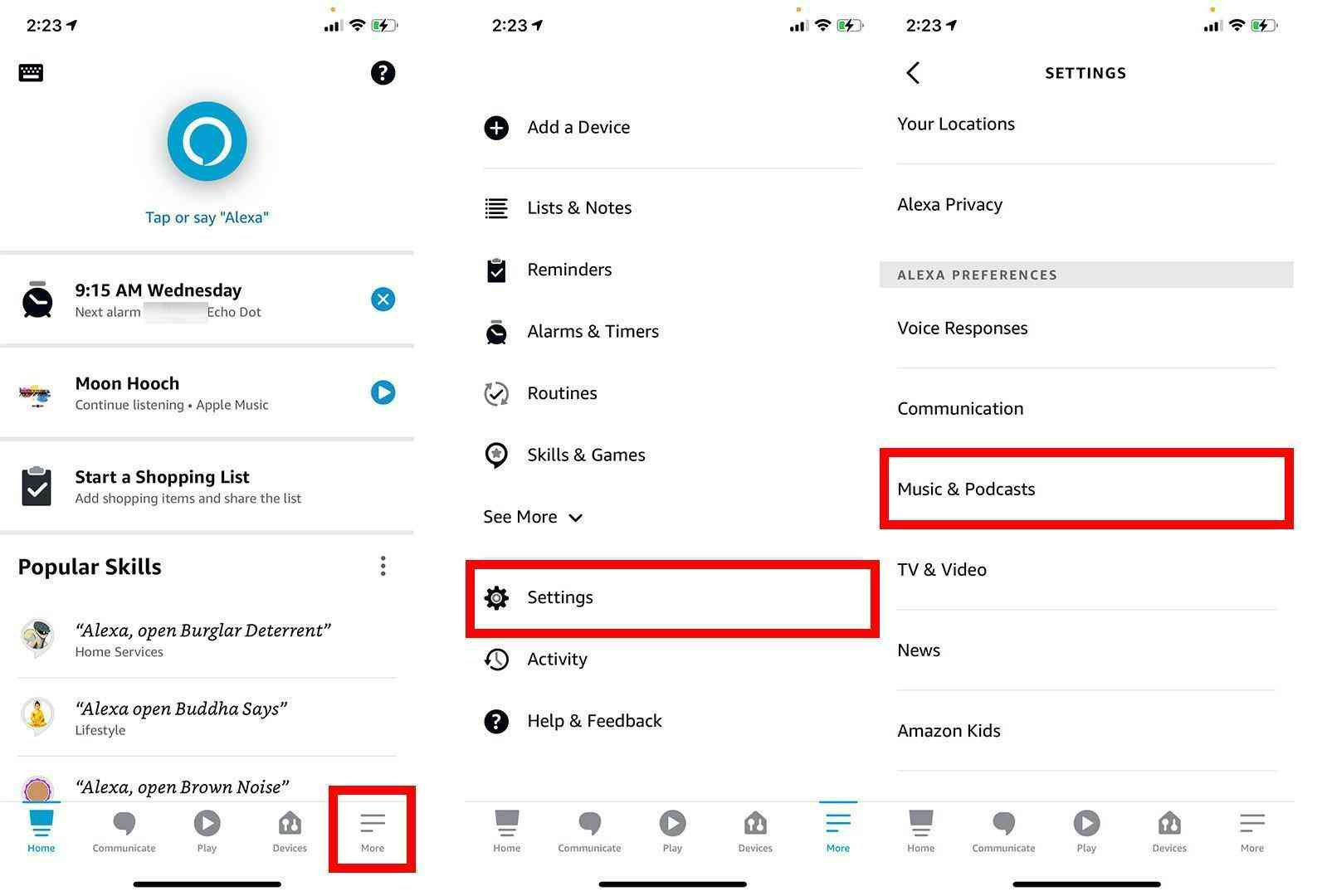
Stap 2. Druk op "Nieuwe dienst koppelen". U kunt kiezen voor “Spotify" onder de "Diensten” lijst. Tik vervolgens op "Inschakelen om te gebruiken". Als je het niet kunt vinden Spotify uit de lijst met beschikbare platforms, onthoud dat de integratie van Alexa nog niet wereldwijd beschikbaar is. Uw account is mogelijk buiten de Verenigde Staten geregistreerd.
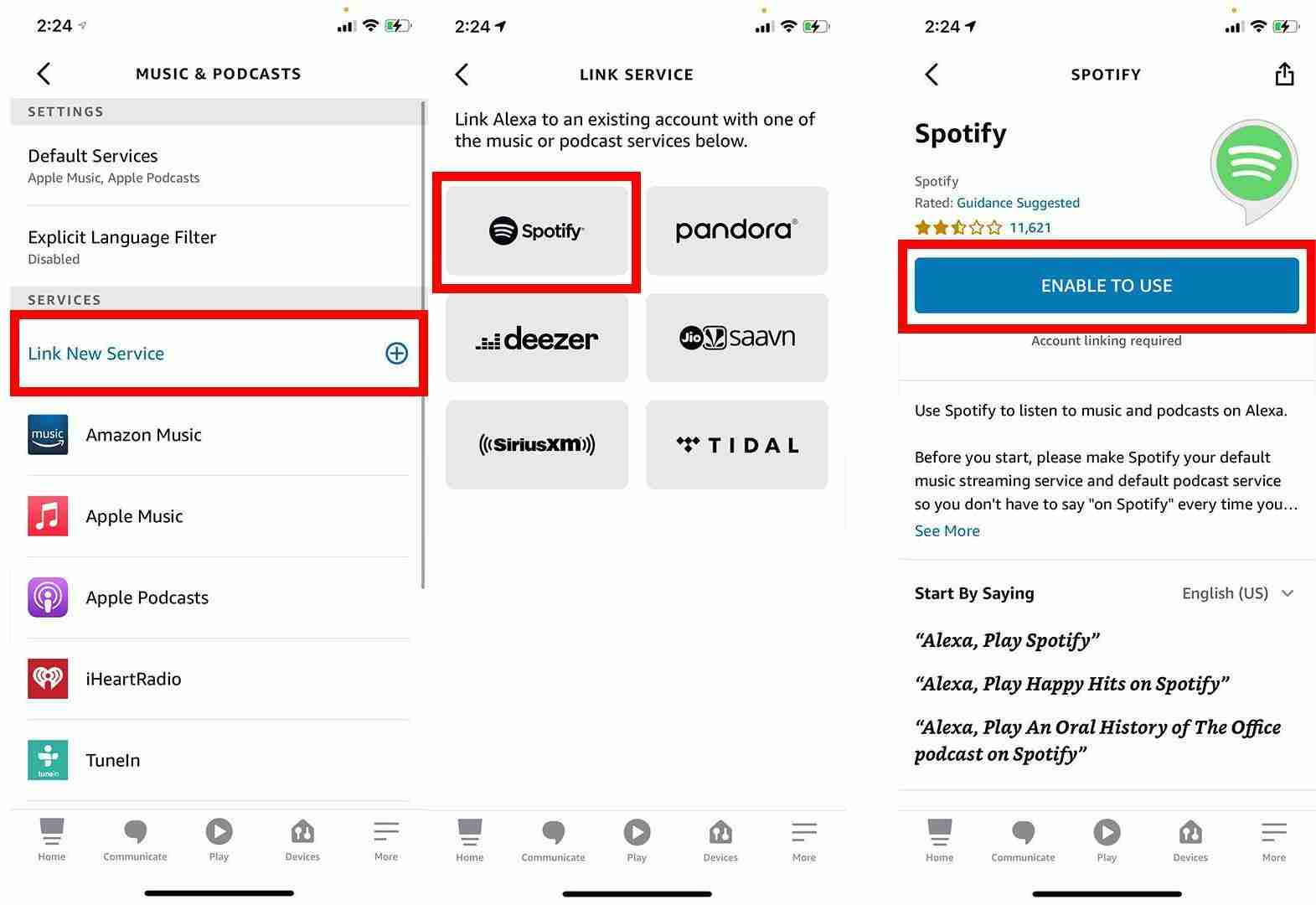
Stap 3. Er worden prompts op uw scherm weergegeven om uw Spotify account. De verbinding wordt volledig tot stand gebracht zodra u uw Spotify gebruikersnaam en wachtwoord.
Stap #4. Wanneer u zich aanmeldt, tikt u op "Instemmen" om Alexa toegang te geven Spotify. Tik vervolgens op "SLUIT" om dit scherm te verlaten.
Houd er rekening mee dat slechts één Spotify account kan zowel per Amazon-account als per Alexa-gadget worden gekoppeld.
Hoe te installeren Spotify als standaardmuziekspeler op Alexa
Behalve aansluiten Spotify met Alexa is het ook belangrijk dat je het standaard muziekstreamingplatform van Alexa instelt op Spotify aangezien we op zoek zijn naar een antwoord op deze "can you play" Spotify op Alex?" dilemma in dit artikel. Je moet dit doen omdat Alexa automatisch Amazon Music gebruikt wanneer het commando's van je hoort. Tenzij natuurlijk, Spotify wordt standaard ingesteld. Het instellen is gewoon eenvoudig. We hebben ook de gids hier in deze sectie.
Stap 1. Start de Alexa-app op uw apparaat. Kies onder de opties in het navigatiemenu “Instellingen'.
Stap 2. Kies onder de opties in het navigatiemenu “Instellingen'.
Stap #3. Kies onder ALEXA-VOORKEUREN Muziek en podcasts. Scroll naar beneden totdat je de “Standaardservices" keuze.
Stap #4. Onderstaand "Muziek", kraan "Veranderen" indien Spotify is niet uw standaard. Tik Spotify in de lijst die wordt weergegeven.
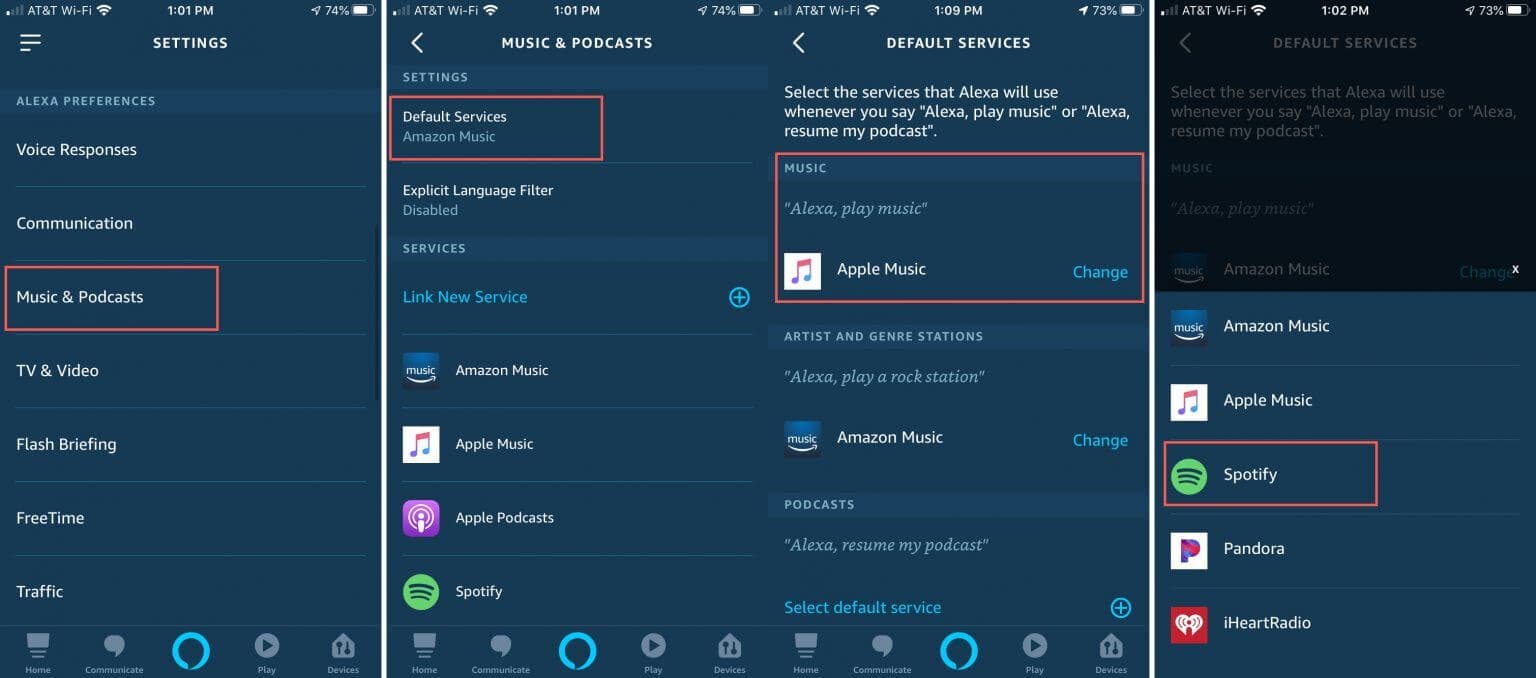
Zo simpel als het bovenstaande, als je Alexa eenmaal het bevel hebt gegeven, zal ze dan gebruiken Spotify als het muziekstreamingplatform om het nummer af te spelen waarnaar u wilt luisteren. Alexa heeft veel geweldige functies. Je kunt haar vragen naar de informatie over het huidige nummer dat wordt afgespeeld. En natuurlijk haar opdracht geven om te "stoppen", "pauzeren", "het volume aan te passen" en meer. Het is ook vermeldenswaard dat je met Alexa kunt instellen Spotify alarmen. Lees ook: Hoe in te stellen Spotify als Alarm op iPhone of Android [2024]
Het is inderdaad geweldig om te ontdekken dat we kunnen spelen Spotify op Alexa. In het volgende gedeelte zullen we bonusinformatie delen in gevallen waarin Alexa niet werkt zoals verwacht met Spotify.
Deel 3. Waarom Alexa niet speelt Spotify
Nu we weten dat het antwoord op deze "can you play" Spotify op Alex?" vraag is een "ja", we genieten nu zeker van het streamen van onze favoriet Spotify nummers via onze Amazon-apparaten. Maar wat als u daarbij een probleem tegenkomt? Waarom denk je dat Alexa niet plotseling zal spelen? Spotify liedjes zoals verwacht?
Er kunnen een heleboel mogelijke redenen zijn waarom Alexa je niet speelt Spotify favorieten zoals u dat verwacht. Er kan een niet-geverifieerde zijn Spotify login-status veroorzaakt, kan uw Echo-apparaat ook een probleem zijn, of er kunnen enkele cache- en app-gegevens zijn die moeten worden gewist, omdat dit de oorzaak van het probleem kan zijn.
U kunt verschillende veelvoorkomende en basisoplossingen proberen om dit probleem op te lossen.
- Probeer de naam te verifiëren van het Echo-apparaat dat u gebruikt. Het wordt aanbevolen om verschillende namen te gebruiken als u veel Echo-apparaten in huis heeft.
- Het wordt ook aanbevolen om zowel uw Alexa-apparaat als uw mobiele telefoon opnieuw op te starten.
- Zorg ervoor dat je Alexa opdracht geeft om de juiste naam van het nummer of de afspeellijst af te spelen om verwarring te voorkomen.
- Probeer uit te schakelen Spotifyshuffle-functie.
- Verwijder de apps en installeer ze opnieuw.
- Zorg ervoor dat u succesvol hebt ingesteld Spotify als Alexa's standaard muziekstreamingplatform.
- Probeer je . te liken en opnieuw te linken Spotify account bij Alexa.
- Controleer of je nog een actieve . hebt Spotify Premium account.
- U kunt ook het cachegeheugen en de gegevens op zowel uw Spotify en Alexa-accounts.
Afgezien van deze 9 basisoplossingen, kunnen er nog andere manieren zijn om het probleem op te lossen. Hoewel geverifieerd dat je kunt spelen Spotify op Alexa, als het plotseling niet werkt zoals verwacht, zou het helemaal vervelend zijn. Als u de beste oplossing wilt weten om dit of iets anders te vermijden Spotify streamingproblemen voorkomen, ga dan naar het volgende deel om te lezen.
Deel 4. Hoe te spelen Spotify op Alexa zonder Premium
Zoals je misschien ook hebt gelezen, streamen Spotify via Alexa zou alleen mogelijk zijn met een actieve Premium Spotify abonnement. Kan je spelen Spotify op Alexa zonder premium? Maar maak je geen zorgen. Als je nog steeds naar je . wilt luisteren Spotify favorieten gratis op je Amazon Echo-apparaat met Alexa, dat kan nog steeds. Je hoeft alleen die nummers te downloaden waar je van houdt door een professionele en vertrouwde app als deze te gebruiken TunesFun Spotify Music Converter.
In deze TunesFun Spotify Music Converter kan helpen bij het downloadproces omdat dit een functie heeft die verwijdert de DRM-beveiliging van Spotify songs. Het is ook in staat om de nummers te converteren naar formaten zoals MP3, waardoor ze op elk apparaat dat je wilt gebruiken kunnen worden afgespeeld. Dit werkt ook snel en zorgt ervoor dat de 100% originele kwaliteit van de tracks behouden blijft naast hun belangrijke informatie en ID-tags.
Uiteraard heeft dit ook een interface die eenvoudig en gemakkelijk te gebruiken is. Als u tijdens het gebruik vragen of opmerkingen heeft, kunt u ook hulp zoeken bij het technische ondersteuningsteam. U kunt op de onderstaande knop klikken om het nu gratis te proberen!
Probeer het gratis Probeer het gratis
Hier is een eenvoudige handleiding over hoe u dit kunt gebruiken TunesFun Spotify Music Converter om te zetten en download je favorieten van Spotify om ze eindelijk af te spelen op je Amazon-luidspreker met de hulp van Alexa.
Stap 1. Eenmaal volledig geïnstalleerd, start u de TunesFun Spotify Music Converter op uw pc. Begin bij het toevoegen van de nummers te verwerken – slepen en neerzetten werkt het snelst.

Stap 2. Kies een uitvoerformaat te gebruiken en zorg ervoor dat u een uitvoermap en andere parameterinstellingen instelt.

Stap 3. Druk op "Alles omzetten' onderaan de pagina nadat u de instellingen had aangepast. De app zal dan het proces starten. De DRM-verwijderingsprocedure wordt tegelijkertijd ook door de app uitgevoerd.

Zodra je de geconverteerde nummers klaar hebt, hoef je die nummers nu alleen nog maar naar je Amazon-account te importeren. Nadat je dit met succes hebt gedaan, kun je die nummers gewoon streamen met je Alexa-apparaat en genieten!
Deel 5. Overzicht
Dit kun je zeker spelen Spotify op Alex?" vraag is op dit moment niet langer een vraag voor u. We delen graag met u hoe u verbinding kunt maken en instellen Spotify met Alexa en geniet er eindelijk van om naar ze te luisteren. Als je problemen hebt tijdens het streamen, of als je een gratis Spotify account, weet altijd dat de beste manier voor u om een geweldige muziekstreamingervaring te hebben, is om de nummers te downloaden via apps zoals deze TunesFun Spotify Music Converter.
laat een reactie achter